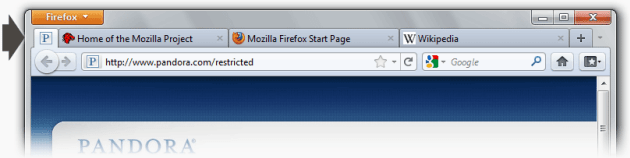Risolvi i problemi di Microsoft Office aprendolo in modalità provvisoria
Microsoft Office / / March 18, 2020
Se sei un utente di Microsoft Windows, conosci l'opzione per l'avvio in modalità provvisoria. Ma sapevi che esiste anche una modalità provvisoria per Microsoft Office?
Se sei un utente di Microsoft Windows, probabilmente sei a conoscenza dell'opzione avviare in modalità provvisoria per aiutare a risolvere i problemi di avvio. Questo avvia Windows con solo i file e i driver essenziali e semplifica la risoluzione di malware o altri problemi.
Ma sapevi che esiste una modalità provvisoria per Microsoft Office anche? In effetti, questa funzionalità è disponibile da Office 2003 ed è utile se si sta tentando di correggere un programma di Office quando un componente aggiuntivo o un altro programma è in conflitto con esso e causa un arresto anomalo.
Dietro le quinte, Office ha già una Modalità sicura automatizzata che rileva un problema quando si avvia un programma di Office e risolverà o isolerà il problema in modo che possa avviarsi correttamente. Ma se i problemi persistono, puoi avviare Office in modalità provvisoria.
Modalità provvisoria di Microsoft Office
Il modo più semplice per farlo è tenere premuto il tasto Ctrl e fare clic sull'applicazione di Office che ti dà problemi. Quindi vedrai il seguente messaggio: fai clic su Sì.
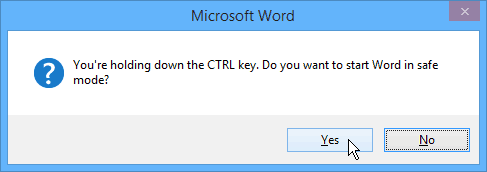
Oppure, se si desidera evitare il menu di verifica sopra, è possibile avviare un programma di Office direttamente in modalità provvisoria dalla finestra di dialogo Esegui e accedendo /safe. Per esempio:
- winword / sicuro
- Excel / sicuro
- Outlook / sicuro
- Powerpnt / sicuro
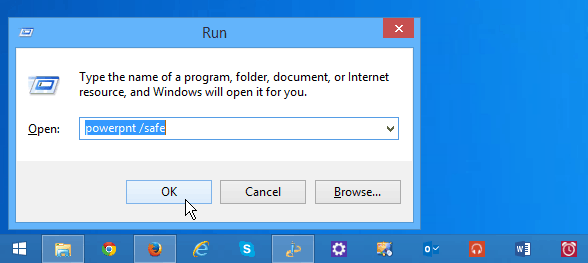
Quando il programma o il documento viene avviato, vedrai che è in esecuzione in modalità provvisoria sulla barra del titolo e proprio come quando si avvia Windows in modalità provvisoria, non sono disponibili diverse opzioni. Ad esempio non ci sono personalizzazioni della barra degli strumenti, la correzione automatica non viene caricata, i modelli non possono essere salvati e altro ancora. Questo è per la risoluzione dei problemi, quindi non lavorare su documenti importanti in Modalità provvisoria.
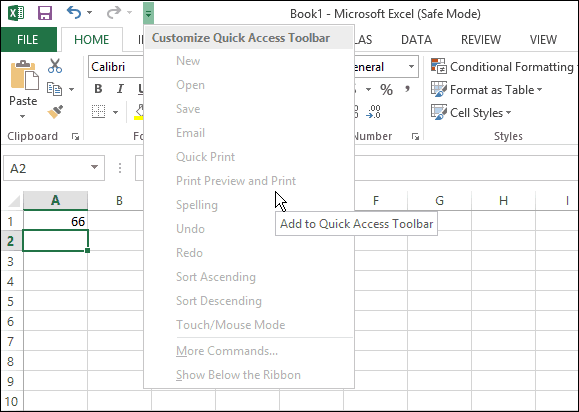
Se hai ancora problemi a risolvere il problema con Office 2007, 2010 o 2013, assicurati di leggere il nostro articolo: Quando si interrompe Microsoft Office, ecco come risolverlo.
O per un rapporto dettagliato su ciò che sta succedendo con MS Office e aiutarlo a risolverlo, controlla l'utilità gratuita di Microsoft: Strumento Analizzatore configurazione di Office.